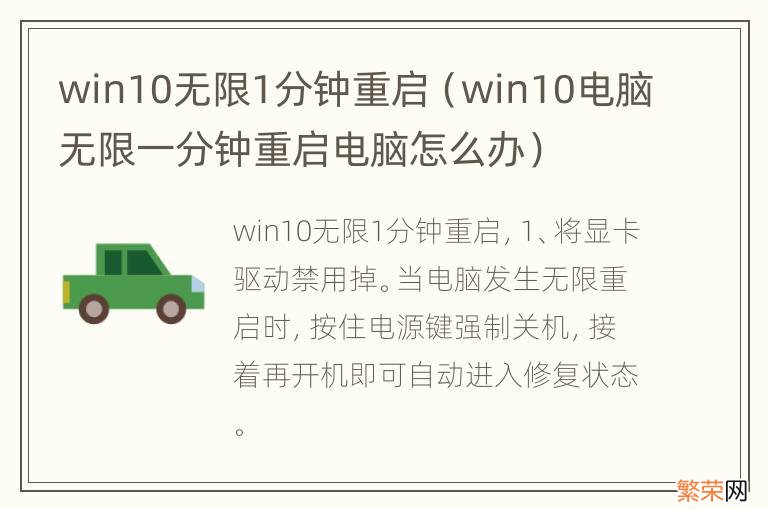
文章插图
win10无限1分钟重启的解决方法:
1、将“显卡驱动”禁用掉 。当电脑发生无限重启时,按住电源键强制关机,接着再开机即可自动进入修复状态 。
2、打开“设置”-“更新和安全”界面,切换到“恢复”选项卡,点击“高级启动”栏目中的“立即重启”按钮进入修复界面 。
3、在恢复模式界面中,点击“高级选项”按钮将进入一个界面,在此界面点击“疑难解答”按钮进入 。
4、接着将显示“疑难解答”界面,从中选择“高级选项”项进入 。
5、从打开的“高级选项”界面中,点击“启动设置”按钮 。此时将打开“启动设置”界面,点击“重启”按钮 。
6、接着将显示“启用设置”选项菜单,在此直接选择按F4,进入“Windows安全模式” 。
7、待系统重启进行“安全模式”后,右击桌面左下角的“开始”菜单,从其右键菜单中选择“设备管理器”项 。
【win10电脑无限一分钟重启电脑怎么办 win10无限1分钟重启】8、此时将打开“设备管理器”窗口,找到“显卡驱动”程序,右击选择“禁用”或“卸载”项 。
9、最后重启计算机,就会发现Win10正式版正常安装并可以可以进入系统桌面了 。系统无限重启问题得到解决 。之后,就可以利用“驱动人生”来更新升级显卡驱动程序了 。
- win10无法在此硬件安装 windows10无法在此硬件上安装
- 微信电脑版下载 什么叫微信电脑版
- win10无法与主dns通信,但是dns空白 win10无法与主dns通信
- 摄像头坏了怎么扫二维码 摄像头坏了怎么扫二维码登录电脑微信
- 为什么联想电脑突然没声音了怎么办 联想电脑突然没声音怎么办
- 联想电脑进入bios方法u盘启动 联想电脑进入bios方法
- 电脑耳机怎么插 电脑耳机插头的插法
- 电脑蓝屏了怎么办 电脑蓝屏的解决方法
- win10忘记pin开不了机 win10忘记pin开不了机和指纹无法解锁
- win10自动杀毒怎么关 win10如何完全关闭自带杀毒
